
Съдържание
Най-добрият начин да играете PSP игри на Windows 10 е с помощта на емулатор. Силно препоръчваме да използвате PPSSPP, който е безплатен софтуер с отворен код, който ви позволява да играете любимите си PSP игри на компютъра си в пълна HD резолюция.
PSP или PlayStation Portable е ръчна игрална конзола, пусната за пръв път от Sony през 2004 г. Тя позволява игри, които се съхраняват във формат на оптичен диск, да се възпроизвеждат навсякъде. Повече от 80 милиона бройки от това устройство са продадени с последната хардуерна доставка, приключваща през 2014 г.
Стартирайте всяка PSP игра във вашия компютър, използвайки PPSSPP
Ако пропуснете да играете любимите си PSP игри като Lumines, Metal Gear Solid: Peace Walker или Final Fantasy: Crisis Core, тогава не се притеснявайте, тъй като все още можете да се наслаждавате на тези игри с помощта на компютъра си. Всичко, което трябва да направите, е да изтеглите PPSSPP емулатора на вашия компютър.
Трябва да се уверите, че компютърът ви отговаря на необходимите системни изисквания.
- CPU: Всеки модерен процесор
- GPU: Всеки графичен процесор, който може да се справи с OpenGL 2.0.
Също така ще трябва да копирате вашия PSP игрален файл на вашия компютър.
- Поставете UMD диска във вашия PSP, който работи на персонализиран фърмуер.
- Свържете вашия PSP към компютъра с помощта на USB кабел.
- В главното меню на PSP натиснете Select. В изскачащото меню изберете UMD като USB устройство.
- Изберете USB връзка в менюто Настройки.
- На вашия компютър ще се появи папка, съдържаща виртуален ISO файл. За да копирате играта на вашия компютър, просто плъзнете това на твърдия си диск и копирането ще започне.
Инсталиране на PPSSPP в Windows 10да играете PSP игри
Лесно е да инсталирате този емулатор на вашия компютър, тъй като всичко, което трябва да направите, е да го изтеглите от официалния уебсайт, след което да го стартирате.
Необходимо време: 10 минути.
Изтеглете и инсталирайте PPSSPP
- Отидете на официалния уебсайт на PPSSPP.
Посетете https://www.ppsspp.org/ с помощта на вашия браузър.
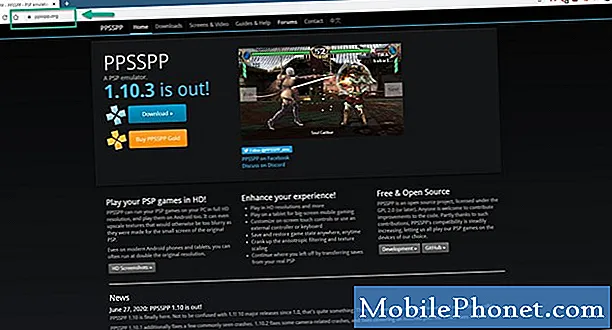
- Щракнете върху връзката Изтегляне.
Това ще отвори страницата, където ще намерите връзката за изтегляне за различни платформи.
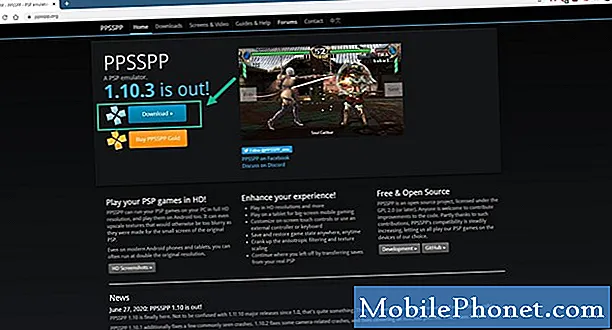
- Щракнете върху последната версия на zip файла за Windows, за да започнете изтеглянето.
Това може да се намери в раздела PPSSPP за Windows.
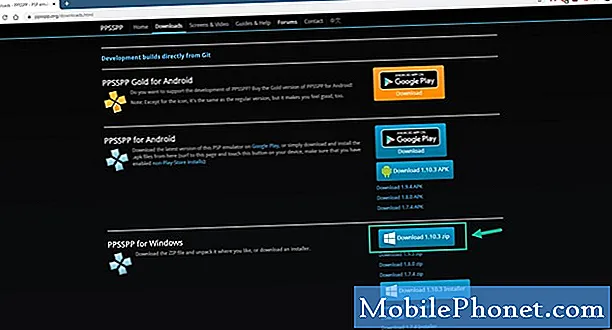
- Отворете изтегления zip файл и го извлечете.
Това ще извлече всички файлове в компресирания файл.
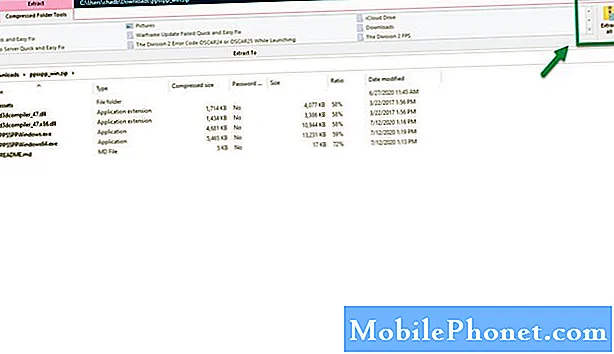
- Кликнете върху изпълнимия файл PPSSPPWindows.
Това ще отвори емулатора.
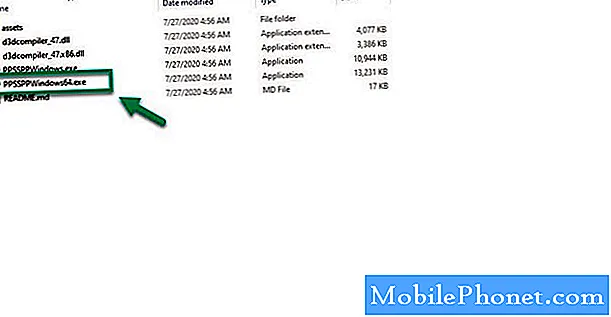
- Заредете вашите игри.
Можете да направите това, като кликнете върху раздела Игри, след което прегледайте. След това просто трябва да изберете папката, в която се запазват игрите.
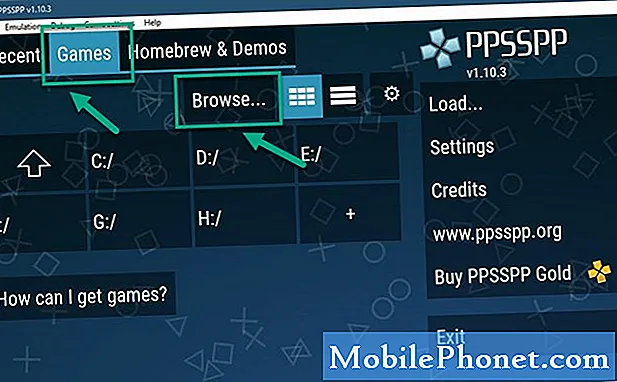
Стартиране на PSP игри в Windows 10
За да стартирате любимите си PSP игри, всичко, което трябва да направите, е да кликнете върху заглавието му, което може да се види на емулатора. Обърнете внимание, че първо трябва да сте заредили това. Ако ще играете играта с помощта на клавиатурата, трябва да конфигурирате контролите. Това може да стане, като щракнете върху Настройки - Контроли - Картографиране на контрола.
След като изпълните стъпките, изброени по-горе, успешно ще играете PSP игри на Windows 10.
Посетете нашия канал TheDroidGuy Youtube за повече видеоклипове за отстраняване на неизправности.
Прочетете също:
- Актуализацията на Warframe се провали бързо и лесно


